Tạo tài khoản
Để Tạo tài khoản hoặc đăng nhập tài khoản với cơ sở hành nghề y dược, các bạn cần thực hiện các bước sau:
- Đối với các cơ sở đã và đang hành nghề, Sở y tế tỉnh sẽ gửi tới bạn một phong bì trong đó có hướng dẫn chi tiết việc cài đặt phần mềm medcomm trên điện thoại và cuối của tờ hướng dẫn bạn sẽ nhận được tên đăng nhập, mật khẩu do sở đã khởi tạo sẵn. Tất cả các cơ sở đã đang hành nghề đều được Sở y tế cắm mốc trên bản đồ Medcomm với những thông tin cơ bản. Tuy nhiên để bổ sung thông tin đầy đủ và chính xác hơn nhằm giúp người tiêu dùng nhìn thấy và tìm đến cơ sở của bạn cũng như tin tưởng sử dụng dịch vụ, bạn hãy đăng nhập và bổ sung nhiều thông tin còn thiếu trên phần mềm. Ví dụ như: Hình ảnh cửa hàng, hình ảnh giấy đủ điều kiện kinh doanh hoặc checkin lại cho đúng vị trí của cơ sở.
- Sau khi cài đặt phần mềm medcomm trên phone hoặc vào web medcomm trên máy tính, bạn hãy khởi động phần mềm, lựa chọn tỉnh thành của mình đợi bảng thống kê hiện ra, bạn hãy tắt bảng thống kê và chọn ô ba dòng kẻ góc cao bên trái màn hình. Phần mềm sẽ mở ra cửa sổ để đăng nhập với dòng: Đăng nhập – Đăng ký.
- Nếu là cơ sở đã đang kinh doanh và đã nhận được hướng dẫn sử dụng từ sở y tế, bạn hãy chọn Đăng nhập – Sau khi cửa sổ đăng nhập mở ra, bạn chọn Cơ sở kinh doanh. Nhập dòng tài khoản ( vào dòng số điện thoại/ tài khoản) mà sở đã cấp trong hdsd và mật khẩu rồi chọn Đăng nhập.
- Phần mềm sẽ đưa bạn vào trang chủ của cơ sở bạn. Tại đây bạn sẽ nhìn thấy nhiều trường thông tin đã khai và còn thiếu của cơ sở bạn ví dụ như: tên cơ sở, người chịu trách nhiệm, địa chỉ, giờ mở cửa…. Bạn hãy điền những thông tin còn thiếu mà Sở chưa khai báo hoặc chưa có thông tin vào các phần trống ví dụ như: tên dược sỹ số điện thoại, hình ảnh cửa hàng bạn chụp ngang từ xa lại, hình ảnh giấy đủ điều kiện kinh doanh hay phạm vi chuyên môn, nhân sự, trang thiết bị, điện thoại cơ sở… Đặc biệt bạn hãy nhớ check in tại chính địa chỉ cơ sở để đảm bảo mốc cắm được chính xác và người tiêu dùng được dẫn đường tới đúng cơ sở của bạn. Sau đó bạn chọn Cập nhật thông tin ở cuối trang.
- Những thông tin bạn vừa bổ sung sẽ được gửi về phòng quản lý hành nghề của Sở y tế để các cán bộ có thẩm quyền phê duyệt và cho phép đưa lên mạng Medcomm. Lưu ý nhớ chụp ảnh cửa hàng bạn từ xa để có hình ảnh đầy đủ của cửa hàng, giúp người tiêu dùng có thể nhận ra khi tìm tới, và chụp ảnh giấy đủ điều kiện kinh doanh để người tiêu dùng tin tưởng tính hợp pháp của cơ sở.
- Khi Sở y tế đã phê duyệt thông tin cơ sở, bạn sẽ nhận được thông báo của medcomm tới điện thoại của mình qua phần mềm medcomm và từ thời điểm này bạn đừng sign out khỏi phần mềm bởi các thông tin của Sở y tế, văn bản pháp quy về các loại thuốc bị cấm sử dụng các dịch vụ khám chữa bệnh bị dừng hoạt động sẽ được Sở gửi tới các bạn thông qua medcomm. Khi có thông báo, medcomm sẽ gửi thông báo ngay trên biểu tượng của phần mềm trên điện thoại giống như các phần mềm tin nhắn, facebook hay zalo khác. Bạn có thể vào phần mềm và tìm thông báo ở biểu tượng cái chuông phía cao bên phải của màn hình chính hoặc chọn nút ba dòng kẻ, chọn mục thông báo để xem.
- Link video hướng dẫn: https://www.youtube.com/watch?v=fvKJmo6-4O0